Ya sea que desee crear un video tutorial, grabar un clip de juego o conservar una memoria; Puede haber muchas razones por las que es posible que desee grabar la pantalla en su Android.
A diferencia de iOS, que ha tenido una grabadora de pantalla incorporada durante años, los usuarios de Android siempre han confiado en grabadoras de pantalla de terceros. Sin embargo, eso cambió cuando Google compró una grabadora de pantalla interna con la introducción de Android 11.
Si bien la actualización ha facilitado que las personas graben la pantalla en Android, algunos teléfonos inteligentes todavía están esperando la última actualización de Android 11.
En este artículo, le diremos cómo grabar la pantalla en su dispositivo Android 11. Además, cómo grabar la pantalla si su Android no tiene una grabadora de pantalla incorporada -
¿Cómo grabar en pantalla en su dispositivo Android?
Grabador de pantalla Android 11
Si su dispositivo está actualizado a la última versión de Android, es decir, Android 11, puede usar la grabadora de pantalla de Android predeterminada para capturar la pantalla. He aquí cómo hacerlo:
- Desliza el dedo hacia abajo dos veces desde la pantalla de inicio
- Busque el botón de grabación de pantalla en Configuración rápida
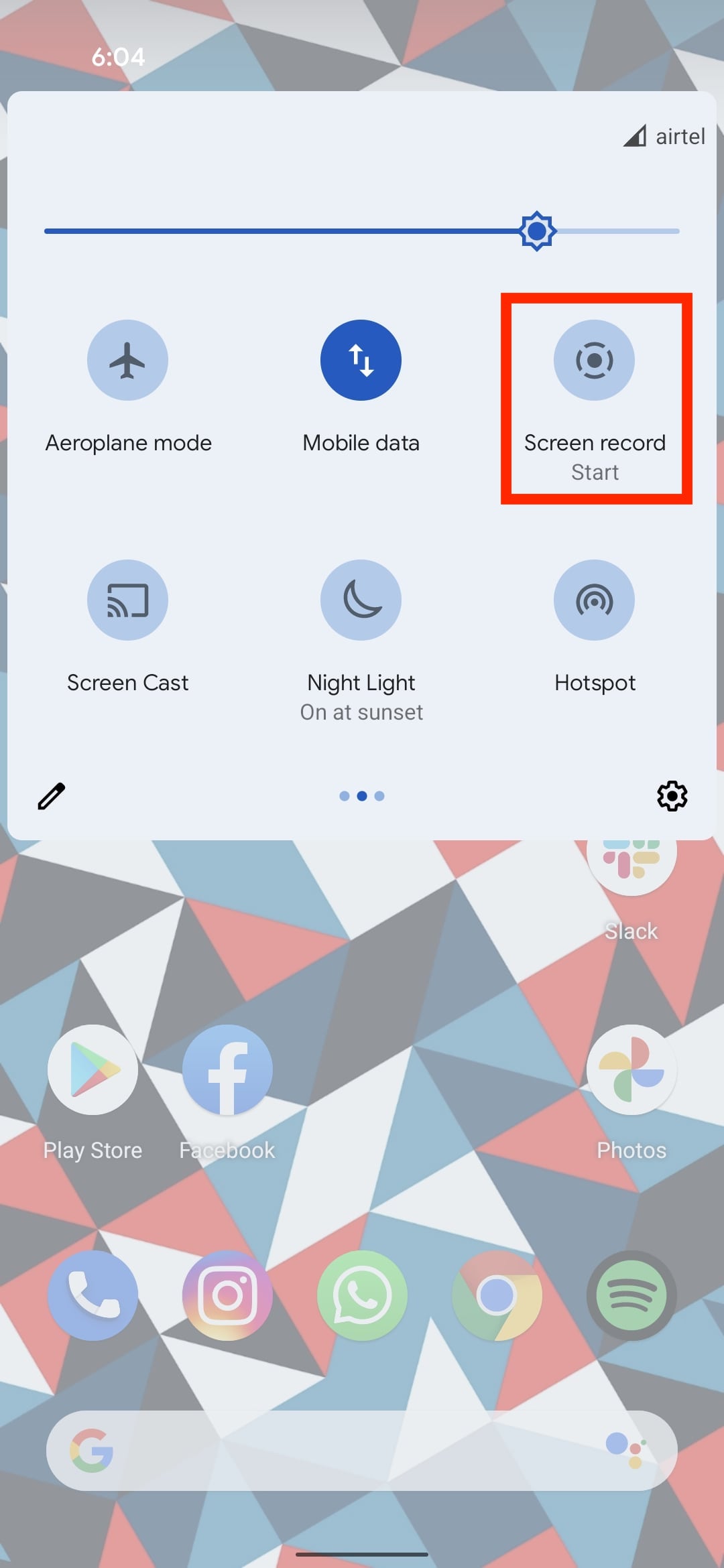
- Si no está allí, toque el icono Editar y arrastre el botón de grabación de pantalla a la configuración rápida.
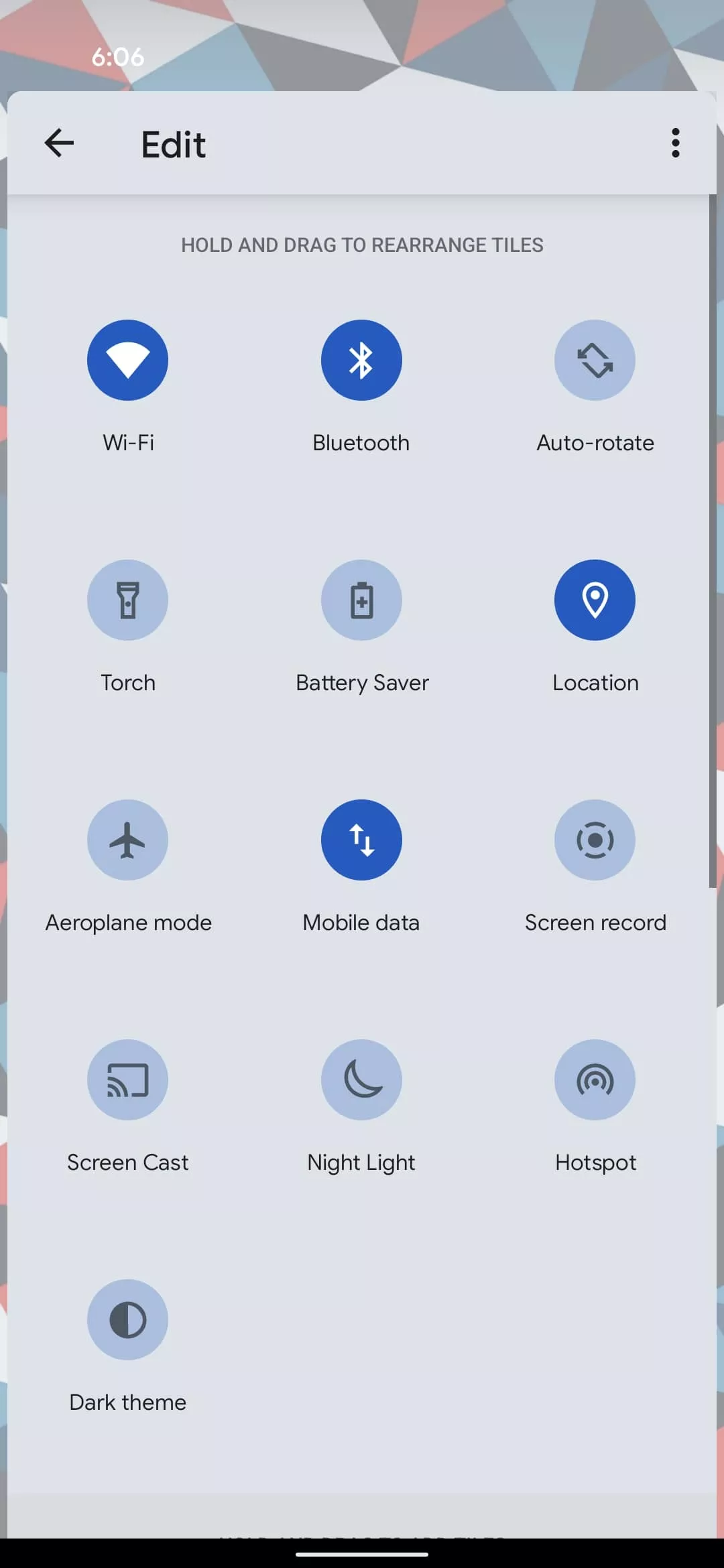
- Toque para llegar a la configuración de la grabadora de Android
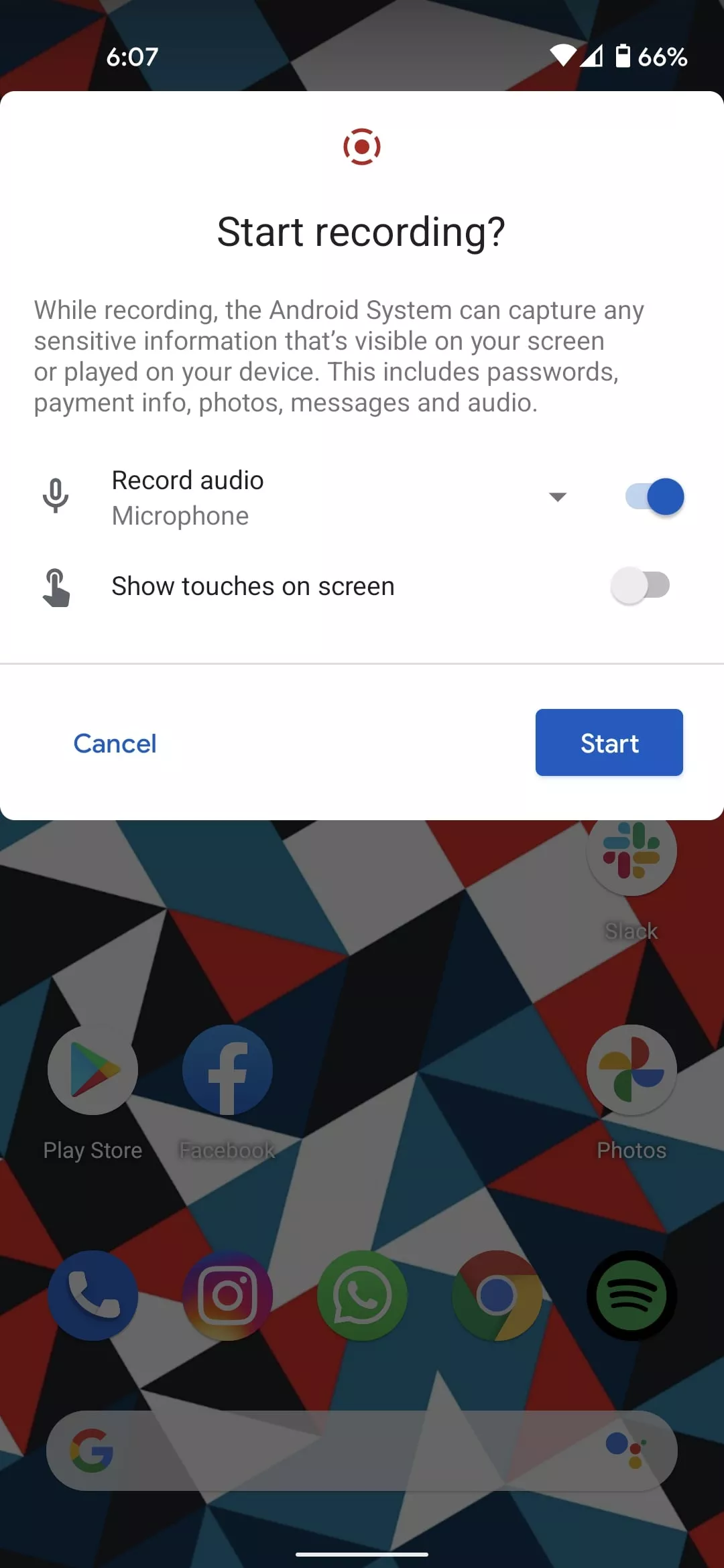
- Alternar Grabar audio si desea grabar audio en Android
- Toca Iniciar para comenzar a grabar.
- Para detener la grabación, deslice hacia abajo y toque Detener grabación en las notificaciones
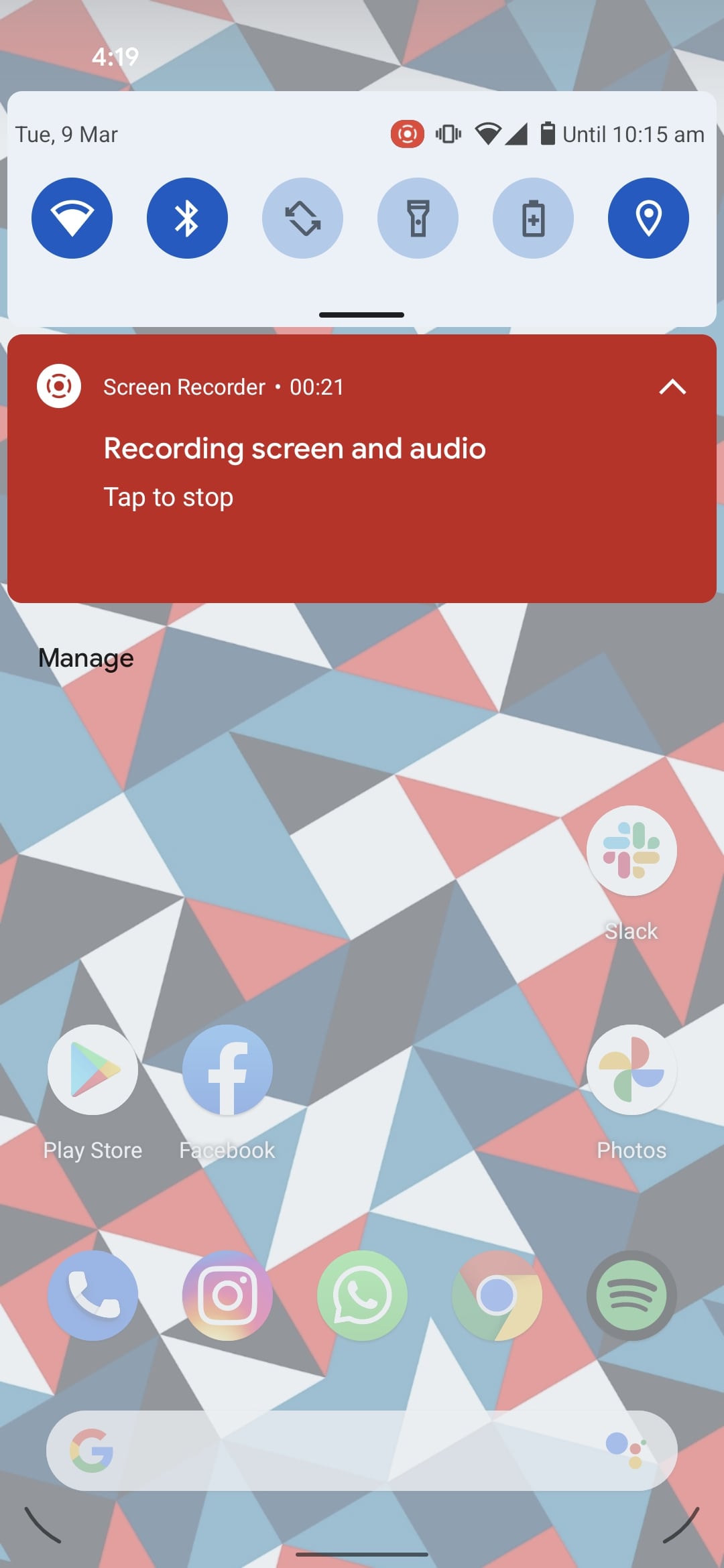
En la configuración de la pantalla de grabación en Android, puede configurar la fuente de audio como audio interno, micrófono o ambos. También puede alternar mostrar toques en la pantalla si está haciendo un video tutorial. Tenga en cuenta que la grabación de pantalla en Android comienza después de una cuenta regresiva de tres segundos.
Los teléfonos inteligentes que ejecutan una máscara de Android personalizada como OnePlus, Xiaomi, Oppo, Samsung, etc., usan aproximadamente el mismo método para grabar la pantalla en Android.
¿Cómo grabar la pantalla en un dispositivo Xiaomi?
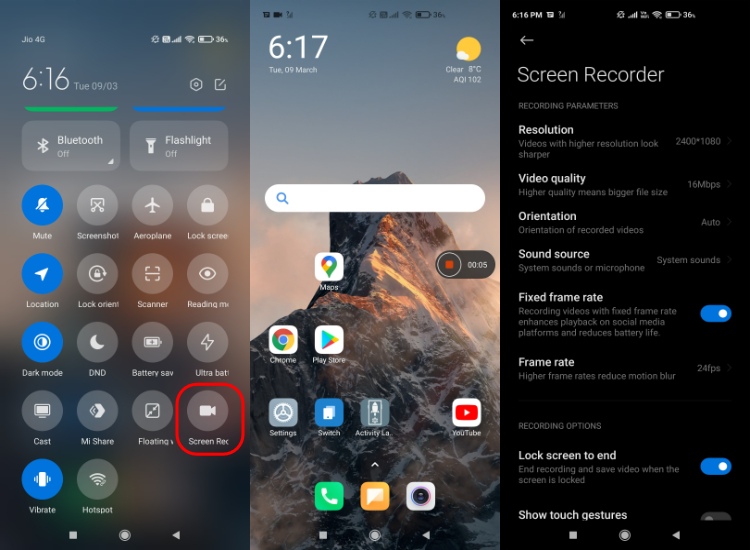
Por ejemplo, los usuarios de Xiaomi también encontrarán el botón de grabación de pantalla en la Configuración rápida. Sin embargo, para detener la grabación, los usuarios deberán tocar el botón de parada que flota en la pantalla de inicio. Aparte de eso, los usuarios de Mi pueden cambiar la resolución del video, la calidad del video y establecer la velocidad de fotogramas, todos los cuales no están disponibles en Android.
¿Cómo grabar la pantalla en un dispositivo Samsung?
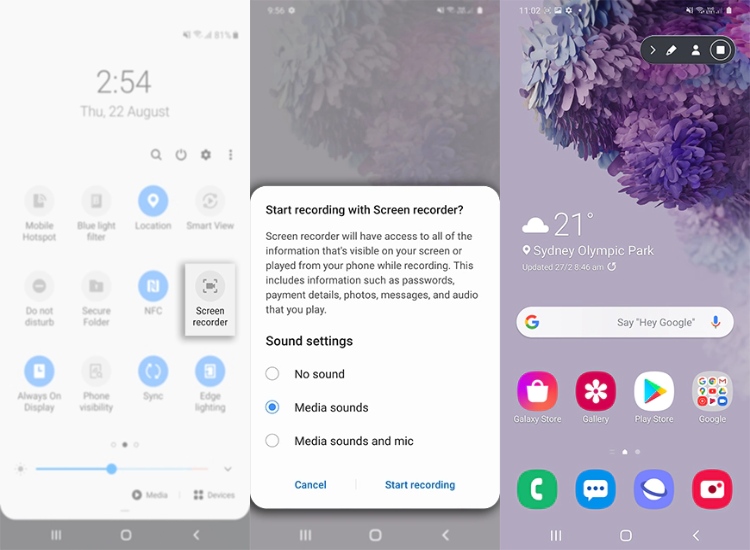
Nuevamente, los usuarios de Samsung también encontrarán el botón de grabación de pantalla en la Configuración rápida. También pueden optar por dibujar en la pantalla o permitir que PiP grabe la pantalla con una superposición de video de ellos mismos.
Desafortunadamente, solo algunos dispositivos Samsung cuentan con la grabadora de pantalla de Android. Aquí hay una lista de ellos:
- Galaxy S9, S9 +, S10e, S10, S10 +, S10 5G, S20, S20 +, S20 Ultra, S21, S21 +, S21 Ultra
- Galaxy Note9, Note10, Note10 +, Note10 + 5G, Note20, Note20 Ultra
- Galaxy Fold, Z Flip, Z Fold2
- Galaxy A70, A71, A50, A51, A90 5G
- Galaxy Tab S4, Tab Active Pro, Tab S5e, Tab S6, Tab S6 Lite, Tab S7, Tab S7 +
Aplicaciones de terceros
Hay varias aplicaciones de terceros que lo ayudan a grabar la pantalla de su teléfono inteligente Android. Recientemente, he estado usando el grabador de pantalla MNML.
Esta aplicación de grabación de pantalla para Android no tiene publicidad, presenta una interfaz mínima y es completamente de código abierto, por lo que es una buena opción para aquellos que tienen preocupaciones por su privacidad.
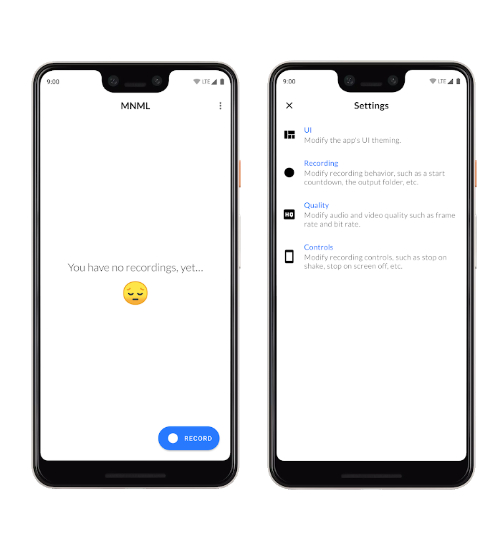
La aplicación no cuenta con un editor de video como otras aplicaciones populares de grabación de pantalla como AZ Screen Recorder. Sin embargo, aún puede cambiar la velocidad de fotogramas, el video y la velocidad de bits de audio. En general, es una buena alternativa si desea grabar la pantalla en su dispositivo Android.
Así es como puede grabar la pantalla en su dispositivo Android. ¿Le resultó útil esta guía? Háganos saber en los comentarios a continuación.


0 Comentarios